- Del 1. Sådan fjernes iPhone -adgangskode
- Del 2. Sådan fjernes et fingeraftryk fra iPhone -adgangskodelisten
- Del 3. Sådan fjernes Face ID fra iPhone
- Del 4. Sådan slettes alle indstillinger på iPhone med FoneEraser til iOS
- Del 5. Sådan gendannes din iPhone med iTunes
- Del 6. Ofte stillede spørgsmål om iPhone -adgangskode
Slet nemt alt indhold og indstillinger på iPhone, iPad eller iPod fuldstændigt og permanent.
- Ryd iPhone-uønskede filer
- Ryd iPad-cache
- Ryd iPhone Safari-cookies
- Ryd iPhone Cache
- Ryd iPad-hukommelse
- Ryd iPhone Safari-historie
- Slet iPhone-kontakter
- Slet iCloud Backup
- Slet iPhone-e-mails
- Slet iPhone WeChat
- Slet iPhone WhatsApp
- Slet iPhone-meddelelser
- Slet iPhone-fotos
- Slet iPhone-afspilningsliste
- Slet iPhone-begrænsninger-adgangskode
Sådan administreres iPhone eller iPad adgangskode - 2023 Ultimate Guide
 Skrevet af Lisa Ou / 26. august 2021 09:00
Skrevet af Lisa Ou / 26. august 2021 09:00IPhone eller iPad adgangskode er vigtig for brugerne, den beskytter dine personlige oplysninger på din iPhone og forhindrer de kriminelle i at få adgang til din enhed uden din tilladelse. Du kan konfigurere en iPhone -adgangskode, så du bliver spurgt om adgangskoden, når du vil låse din enhed op, foretage en betaling, downloade apps eller andre.

Uanset om du bruger iPhone med eller uden Touch ID eller Face ID, er iPhone -adgangskode stadig vigtig for dig.
FoneEraser til iOS er den bedste iOS-datarenser, der let kan slette alt indhold og indstillinger på iPhone, iPad eller iPod fuldstændigt og permanent.
- Rengør uønskede data fra iPhone, iPad eller iPod touch.
- Slet data hurtigt med engangs overskrivning, hvilket kan spare tid for mange datafiler.

Guide liste
- Del 1. Sådan fjernes iPhone -adgangskode
- Del 2. Sådan fjernes et fingeraftryk fra iPhone -adgangskodelisten
- Del 3. Sådan fjernes Face ID fra iPhone
- Del 4. Sådan slettes alle indstillinger på iPhone med FoneEraser til iOS
- Del 5. Sådan gendannes din iPhone med iTunes
- Del 6. Ofte stillede spørgsmål om iPhone -adgangskode
Del 1. Sådan fjernes iPhone -adgangskode
Måske er du træt af at indtaste adgangskoden, hver gang du tænder eller genstarter din enhed, opdaterer din software, sletter din enhed, ser eller ændrer adgangskodeindstillinger eller installerer iOS -konfigurationsprofiler. Hvis giver dig mulighed for at fjerne din iPhone -adgangskode ved at følge nedenstående trin.
Trin 1Naviger fra startskærmen Indstillinger > Tryk på ID og adgangskode or Face ID & Passcode. Indtast den korrekte adgangskode, der skal behandles.
Trin 2Tryk på Slå adgangskoden fra.
Trin 3Indtast din adgangskode.
Del 2. Sådan fjernes et fingeraftryk fra iPhone -adgangskodelisten
Hvis du bruger en iPhone med Touch ID, skal du muligvis lære nedenstående trin for at slette et fingeraftryk fra din iPhone.
Mulighed 1
Trin 1Gå til Indstillinger > Tryk på ID og adgangskode. Du bliver bedt om at indtaste iPhone -adgangskode.
Trin 2Tryk på det fingeraftryk, du vil slette. Tryk på Slette Fingeraftryk.
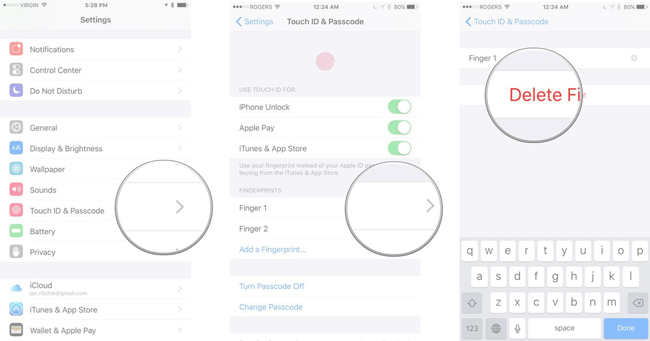
Mulighed 2
Trin 1Alternativt kan du stryge fingeraftryksformularen til venstre mod højre.
Trin 2Tryk på Slette fra den viste knap.
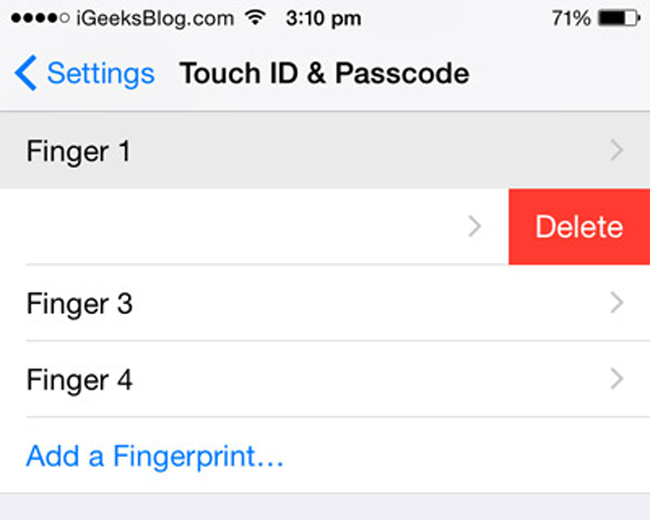
Del 3. Sådan fjernes Face ID fra iPhone
Den nyeste iPhone er med Face ID for at hjælpe dig med at få adgang til iPhone via godkendte optrædener. Det er ingen tvivl om, at du også kan følge de detaljerede instruktioner for at deaktivere det.
Trin 1Gå til Indstillinger > Face ID & Passcode.
Trin 2Rul ned og tryk Nulstil Face ID.
Del 4. Sådan slettes alle indstillinger på iPhone med FoneEraser til iOS
Efter at have brugt en iPhone i årevis kan du opleve, at dens kørehastighed bliver langsommere og langsommere, som tiden går. Så du skal muligvis lære om, hvordan du sletter alle indstillinger på iPhone for at gøre det som en ny enhed. Så kan du bruge det som begyndelsen. Hvis du planlægger at overføre din iPhone eller iPad til en fremmed for at donere eller genbruge, er simpel sletning på iPhone ikke nok til at beskytte dine personlige oplysninger. De slettede data gemmes stadig på din enhed, men de er usynlige for brugere.
FoneEraser til iOS anbefales for dig at slette alle disse data, app, dokumenter og garantere, at disse slettede data ikke kan genoprettes. Nedenfor er instruktionen.
Trin 1Download og installation.
Softwaren kan downloades fra nedenstående link og derefter installeres på din computer. Hvis den ikke startes automatisk, skal du dobbeltklikke for at åbne den.
FoneEraser til iOS er den bedste iOS-datarenser, der let kan slette alt indhold og indstillinger på iPhone, iPad eller iPod fuldstændigt og permanent.
- Rengør uønskede data fra iPhone, iPad eller iPod touch.
- Slet data hurtigt med engangs overskrivning, hvilket kan spare tid for mange datafiler.

Trin 2Tilslut enhed og computer. Klik på Slet alle data.
Tilslut din iPhone med et USB-kabel, og tilslut det derefter til din computer. Din enhed bliver bedt om at blive betroet, tryk på Stol på skærmen på din enhed.
Trin 3Vælg sletningsniveau.
Der er tre niveauer for muligheder, Højt niveau, Mellemniveau , Lavt niveau. Hvert niveau garanterer din datasikkerhed, så du kan vælge en i henhold til dine situationer.

Trin 4Klik på knappen Starten ikon til højre.
Del 5. Sådan gendannes din iPhone med iTunes
Apple har sin egen officielle metode til at gendanne din iPhone med iTunes, hvis du vil rydde alle data på din enhed. Uanset hvor mange data eller indstillinger på din iPhone eller iPad, kan du fjerne dem fra din enhed helt med nedenstående nemme trin.
Trin 1Start iTunes på din computer, som du plejede at sikkerhedskopiere din enhed.
Trin 2Tilslut din iPhone til computeren med USB-kabel, og tap derefter på Stol på skærmen på din enhed.
Trin 3Vælg din enhed, klik Resumé på venstre panel.
Trin 4Klik Gendan iPhone i afsnittet Backups.
Bemærk, at du skal holde din enhed tilsluttet, når den genstarter, og vent på, at den synkroniseres med din computer. Du kan afbryde forbindelsen, når synkroniseringen er afsluttet.
Del 6. Ofte stillede spørgsmål om iPhone -adgangskode
Sådan konfigureres iPhone -adgangskoden?
Mulighed 1. Opsæt en numerisk eller alfanumerisk adgangskode
Trin 1Gå til Indstillinger på din iPhone eller iPad startskærm.
Trin 2Rul ned for at finde Tryk på ID og adgangskode og tryk på den.
Trin 3Tryk på Tænd adgangskoden.
Trin 4Indtast en sekscifret adgangskode, eller tryk på Valgkodeindstillinger for at skifte til en firecifret numerisk kode, en brugerdefineret numerisk kode eller en brugerdefineret alfanumerisk kode.
Trin 5Indtast din adgangskode igen for at bekræfte og aktivere den.
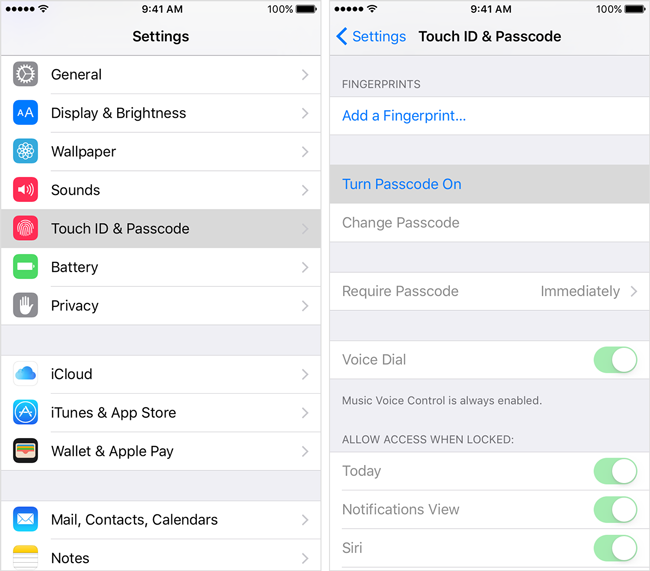
Mulighed 2. Opsætning af et berørings-id
Trin 1Forud til Indstillinger > Tryk på ID og adgangskode.
Trin 2Indtast din adgangskode.
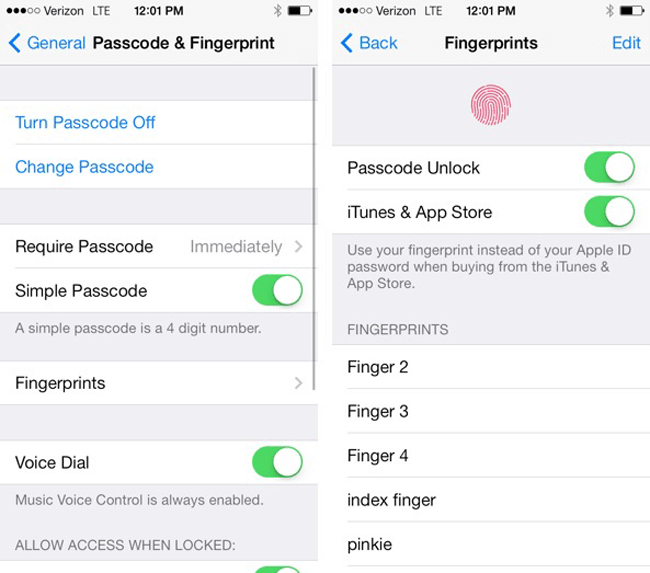
Trin 3Tryk på Tilføj et fingeraftryk.
Trin 4Tryk på knappen Hjem med den finger, du vil have udskriften på, som Touch ID på din enhed, hold den der, indtil du føler en vibration, eller du bliver bedt om at løfte din finger.
Trin 5Gentag for at løfte og nulstille din finger langsomt, du kan foretage små justeringer af din finger, indtil den næste instruktion dukker op på din telefonskærm.
Trin 6Tryk på knappen Hjem med de ydre områder af fingerspidsen i stedet for den midterste del, du først scannede.
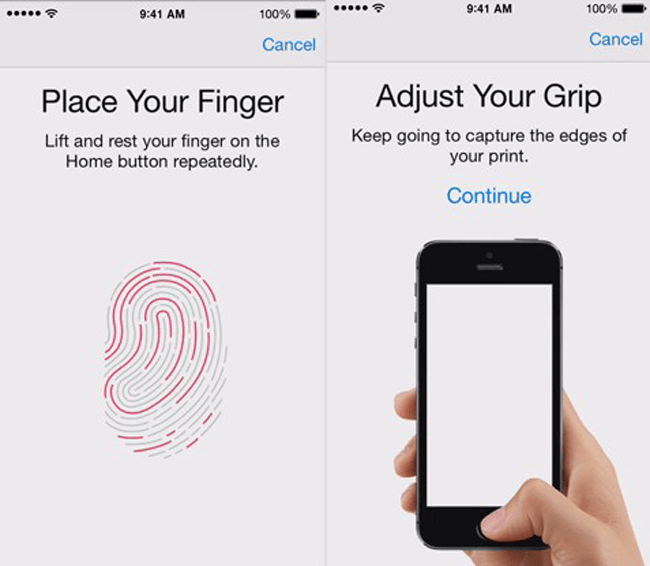
Mulighed 3. Konfigurer et ansigts -id
Trin 1Forud til Indstillinger > Face ID og adgangskode > Konfigurer Face ID.
Trin 2Tryk på Kom i gang, og placer dit ansigt inden for rammen.
Sådan nulstilles iPhone -adgangskoden?
Nogle gange tror du måske, at dit kodeord er for kompliceret til at indtaste hver gang eller for simpelt at beskytte dit privatliv, så skal du nulstille din iPhone-kode.
Trin 1Åbne Indstillinger, tryk på Tryk på ID og adgangskode or Face ID & Passcode og indtast din adgangskode.
Trin 2Finde Skift adgangskode mulighed og indtast din adgangskode igen.
Trin 3Indtast din nye adgangskode to gange.
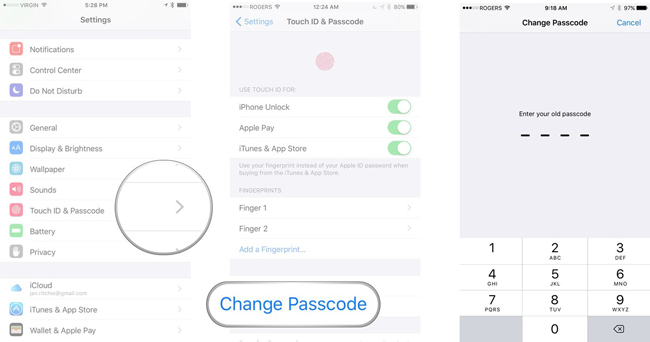
Kan jeg slette iPhone -adgangskoden, hvis jeg har glemt det?
Ja, du kan låse iPhone op med nogle tredjepartsværktøjer som f.eks FoneLab iOS Unlocker for at fjerne iPhone -adgangskoden. Desuden hjælper det dig også med at fjerne Apple ID, endda fjerne begrænsningskode uden tab af data.
Som du ser, er der forskellige måder at slette data på iPhone FoneEraser til iOS gør det muligt at Tør iPhone-fotos or rydde uønskede filer Grundigt nemt og sikkert, kan du vælge den rigtige efter din omstændighed.
